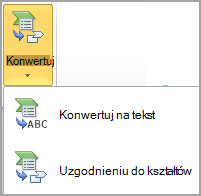Być może zechcesz mieć jeden element lub kształt Grafika SmartArt odlecieć ze slajdu. (Obecnie można to zrobić tylko przy użyciu całego Grafika SmartArt ). Możesz też użyć ponownie fragmentu Grafika SmartArt w inny sposób. W tym celu należy najpierw rozgrupować lub rozgrupowaćGrafika SmartArt.
Po podzieleniu Grafika SmartArt na pojedyncze kształty nie można przekonwertować kształtów z powrotem na Grafika SmartArt.
-
Kliknij Grafika SmartArt, który chcesz rozdzielić.
-
W obszarze Narzędzia grafiki SmartArt na karcie Projektowanie (lub na karcie Projektowanie grafiki SmartArt ) w grupie Resetowanie kliknij pozycję Konwertuj, a następnie kliknij pozycję Konwertuj na kształty.
Jeśli karta Narzędzia grafiki SmartArt, Projektowanie lub Projektowanie grafiki SmartArt nie jest widoczna, upewnij się, że wybrano Grafika SmartArt. Może być konieczne dwukrotne kliknięcie kształtu w celu otwarcia tych kart.